打印机是工作中经常要使用到的工具。由于其内部结构复杂且使用频率高,打印机出现的问题一直以来是用户们关注的焦点。其中,打印机打印不全是最热门问题之一。接下来驱动人生8就介绍如何解决打印机打印不全的问题。

步骤一、排查硬件方面问题
如果您的打印机出现了打印不全的情况,首先要检查打印机的情况,排除硬件问题。
1、重启计算机;
2、确保打印机与电脑正确连接;
3、确保打印机墨水或墨盒余量充足;
4、确保纸张放置正确,且使用的纸张类型与打印机设定相符;
5、尝试打印测试页,如果打印测试页正常,说明打印机硬件正常,需要进行步骤二。
注:不同打印机打印测试页的步骤不同,请参考打印机附带的用户手册。
步骤二:检查您要打印的文档和打印设置
检查您要打印的文档是否完整,或是打印设置是否正确。检查打印设置的方法:
1、鼠标左键单击文本软件或图片软件左上角的“文件”,点击打开“打印”;
2、在新弹出的页面中检查打印设置。
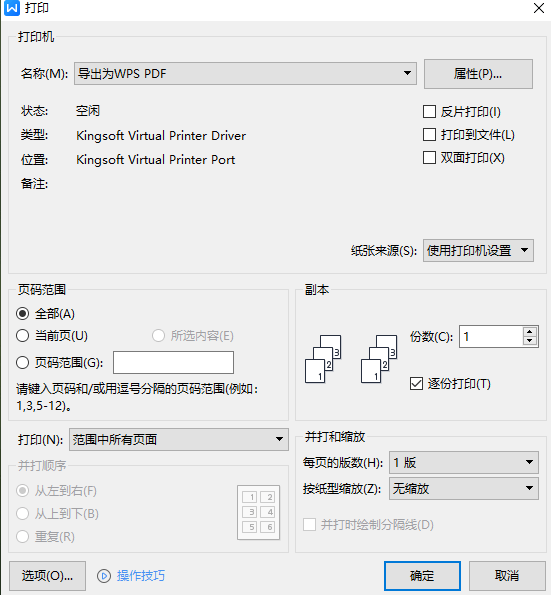
您也可以尝试使用另外的软件进行打印(如记事本等),排除文本或图片软件的问题。
步骤三:排查驱动问题
打印机驱动错误可能导致打印机和电脑之间无法正常传输数据,导致打印不全。遇到这种情况,您需要更新打印机驱动。这里推荐使用驱动人生8,一键检测和匹配最适合您的打印机驱动。
1、点击下方,下载并安装驱动人生8;

 好评率97%
好评率97%  下载次数:5291632
下载次数:5291632 2、进入驱动人生8-驱动管理,点击【立即扫描】,驱动人生8将智能检测并匹配相应的打印机驱动;
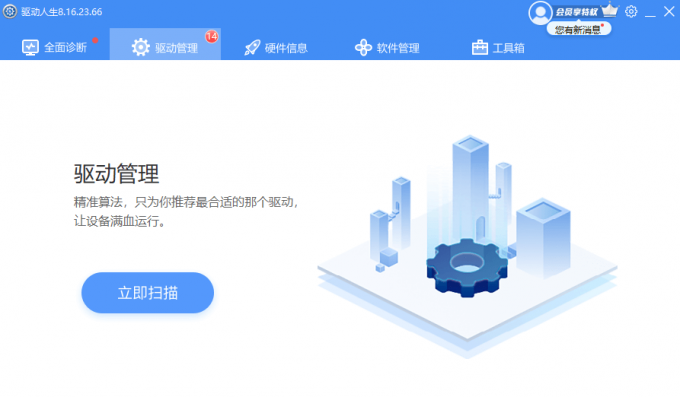
3、最后点击【一键修复】,即可对电脑上的问题或缺失的驱动,进行修复或匹配安装。
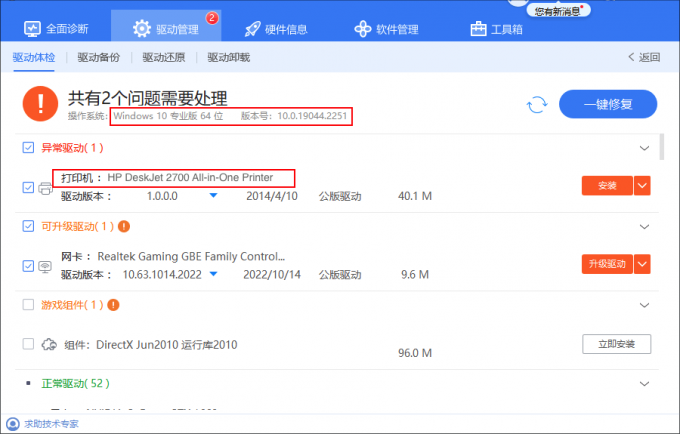
步骤四:重启Print Spooler服务
Print Spooler是打印过程中一项必要的Windows服务。一般来说,这项服务是默认打开的,但如果这项服务出现问题,可能会导致您的打印机无法正常工作。您可以尝试重启这项服务来解决打印机打印不全的问题。
1、鼠标右键单击任务栏,选择【任务管理器】;
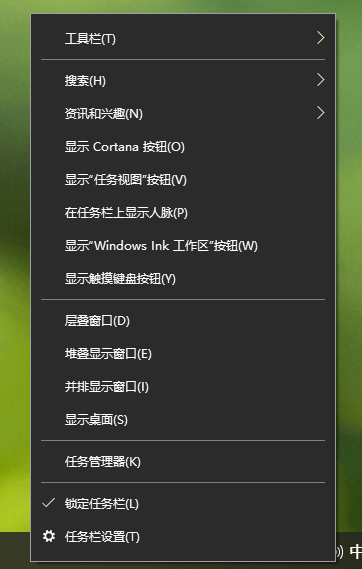
2、在弹出的【任务管理器】中选择【服务】,下拉找到【Spooler】;
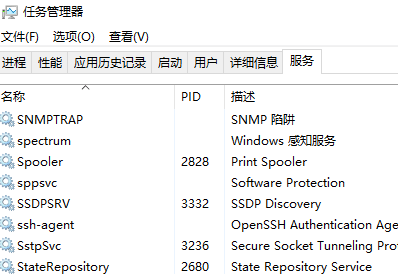
3、右键单击【Spooler】,选择【重新启动】。
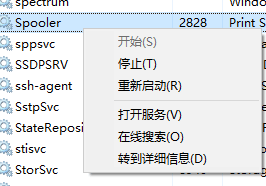
以上是解决打印机打印不全的几个方法。如果在试过这几个方法后问题没有解决,那可能是打印机内部定影组件等部件出现了故障,需要专业人员进行维修。
遇到任何有关电脑系统或打印机的问题,请联系在线专家客服。驱动人生将给您提供专业的技术服务。点击“立即联系”



